iPhoneお役立ち情報
Xperia1Ⅶのスペック・詳細|京都のスマホ修理専門店が解説
2025/05/14
Xperia1Ⅶの発売が決定!2025年最新モデルとして注目を集めている「Xperia1Ⅶ」ソニーのフラジップスマートフォンシリーズの第7世代となります。
カメラ性能。ディスプレイ・バッテリー効率など、あらゆる面で全モデル「Xperia1Ⅵ」から大幅な進化を遂げています。
本記事では、Xperia1Ⅶのスペック・発売日・注目機能・価格予想まで気になる情報を京都のスマホ修理修理専門店が徹底解説します。
主なスペック
| プロセッサ:Snapdragon 8 Elite(最新・最上位チップ) メモリ/ストレージ:12GB、16GB ディスプレイ:6.5インチ 有機EL、FHD+、120Hz、LTPO対応 カメラ構成: メイン:48MP(大型センサー) 超広角:48MP(暗所性能強化) 望遠:85-170mm 光学ズーム バッテリー:5,000mAh(急速&ワイヤレス充電対応) オーディオ:3.5mmジャック、ステレオスピーカー、Hi-Res/Dolby Atmos対応 その他: 防水防塵:IP65/IP68 OS:Android 15(4年のOSアップデート保証) microSD対応(最大2TB) |

画像引用:
最新SoC「Snapdragon 8 Elite」搭載で処理速度と省電力性能が向上。最大16GBメモリでハイエンド用途にも対応。
6.5インチの有機ELは120Hz <PO対応で、滑らかかつ省電力な表示を実現。
カメラは大型センサーの48MP+光学ズーム対応で、暗い場所。望遠撮影も高精度での撮影が可能です。
3.5mmジャック継続と高音質設計で、音楽・映像体験にも抜かりがなく、防水MicroSC対応など使い勝手も高水準です。
Xperia1Ⅵとの主な違い(進化内容)
ソニーのXperia1シリーズの最新モデル1Ⅶがついに登場。
前モデルのXperia1Ⅵも高い完成度を誇る機種でしたが、Ⅶではプロセッサ、カメラ、ディスプレイ、AI機能など各所がさらに進化しています。
1Ⅶ→Snapdragon 8 Elite
1Ⅵ→Snapdragon 8 Gen3
クロック向上とAI処理効率の改善により、処理速度・発熱制御がより優秀に。
・超広角・メインセンサー共に新開発の48MP大型センサーを採用。
・望遠レンズは引き続き”光学ズーム対応”ながら低照度性能が強化
・ACEⅡフォーカスや被写体認識性能がさらに進化し、動体やポートレートも強くなった
特に夜景や広角撮影での画質向上が明確になり、写真動画撮影がプロ使用に。
・両モデルともに6.5インチ有機ELということは同様。ⅦはLTPO技術に正式対応した。
・リフレッシュレートの自動調整が可能になり、電池効率が向上。
同じ美しさのまま、バッテリー消費を抑える仕様へ進化
・両モデルとも3.5mm ジャック、ステレオスピーカー搭載
・Ⅶは新しいDSEE UltimateAI補正がさらに強化され、音質再現力が向上
音楽、動画をより”ウォークマン”的に楽しめる
・1ⅦはAndroid15搭載、4年間のアップデート、6年間のセキュリティ保証
・1ⅥはAndroid14でアップデート保証はやや短め
OSが終了してしまうと、アプリが使えなくなったりがるので4年保証というのは有り難いとユーザーも多いです。
Xperia1Ⅶはこんな方におすすめ!
Xperia1Ⅶは、写真や動画にこだわる方に特におすすめの1台です。
大型センサー搭載のカメラは暗い場所、望遠撮影にも強く、AIフォーカス機能も進化。
さらに3.5mmイヤホンジャックや高音質再機能により、音楽や映画鑑賞を重視するユーザーにも最適です。
Snapdragon 8 Eliteと最大16GBのメモリで、ゲームやマルチタスクも快適にこなせます。
長期アップデート保証や防水・MicroSD対応など、長く使える安心感も魅力です。
iOSの最新バージョン【iOS18.5】がリリース!|スマホの事はアイプラス京都アバンティ店へ!
2025/05/13
5月13日にiPhone向けOS、iOSの最新バージョン【iOS18.5】がリリースされました!
今回のアップデートにはセキュリティアップデートだけでなく、
iPhoneの機能強化とバグ修正も含まれています。
本記事ではiOS18.5について詳しく解説していきます!
iOS18.5で強化された機能は
・新しい壁紙「ブラインドハーモニー」の追加
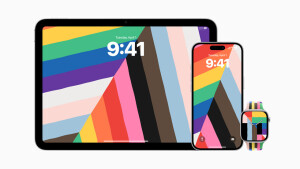
https://www.apple.com/jp/newsroom/2025/05/apple-introduces-the-2025-pride-collection/
・スクリーンタイムパスコードが使用されたときに保護者の端末に通知が届くようになる
・iPhone13シリーズに衛星通信機能の追加
・他社製デバイス上のAppleTVアプリでコンテンツを購入するときに、「iPhoneで購入」を使用できる
こちらの4つです。
全てのiPhoneユーザーに当てはまる機能ではありませんが、
iOSアップデートは機能強化だけの為に行うものではなく、
iPhoneを安全に使用できるようにするためにも
アップデートを後回しにすることはないようにしましょう!
今回のリリースではiOSだけでなく、
iPadOS18.5とWatchOS11.5も同時にリリースされております!
OSアップデートの対象であるiPadやAppleWatchを
お持ちでしたら、アップデートを忘れないようにしましょう!
iOS18.5のアップデートに必要な容量は1GB以上のようです。
iPhoneのモデルによって必要な容量は違うので、
アップデートを開始する前に確認しておきましょう!
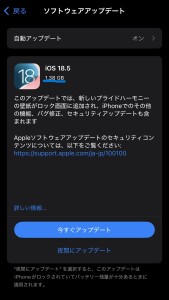
iPhone15Proでは1.38GB必要でした。
本体ストレージが足りない状態でアップデートしてしまうと
「リンゴループ」の原因になってしまう可能性があります!
本体ストレージの空きは常に余裕をもっておくと安心です!
また、容量が大きいという事はアップデートにかかる時間も長くなります。
iOS18.5は10分以上かかるという報告があるので、
時間に余裕があるときに行いましょう!
そして、Wi-Fiが不安定な場所やモバイル通信でアップデートを行うと
アップデートが中断されてしまったり、より時間がかかってしまう
正常にアップデートできないなどのトラブルの原因になってしまう事があります。
なので、OSアップデートを行うときは
通信の安定したWi-Fi環境で行いましょう!
iOSアップデートを行うと
稀に不具合やバグが発生してしまう事があります。
基本的には起こらないものですが、
起きてしまう可能性は0ではありません。
なので、iOSアップデートを行う前に
データのバックアップを作成しておきましょう!
バックアップがあれば、アップデートを行う前の状態に戻せるので、
万が一不具合が起きてしまった時も安心です!
定期的にバックアップを作成することは
急に故障が起きてしまった時にも役に立ちます!
当店は基本的にデータそのままで修理が可能ですが、
もしもの時の為にバックアップは定期的に行いましょう!
2025/05/10
MacBook修理を京都市左京区周辺でお探しなら、アイプラス京都アバンティ店へ。
当店のMacBook修理は、リーズナブルかつデータもそのままで修理が可能です。
さらに、最短即日での修理も可能です。
MacBookの修理について
MacBookの故障や不具合に悩んでいませんか?
「電源が入らない」「画面が真っ暗」「キーボードが反応しない」「水をこぼしてしまった」など、MacBookには様々なトラブルが発生する可能性があります。
京都のApple正規サービスを利用するには、予約が必要で修理までに時間がかかるケースがあります。
しかし、当店なら即日修理・データそのままでの対応が可能で、多忙なビジネスパーソンや学生にとっての強い味方です。
Apple画像引用
◉MacBookは高度な技術と知識が必要
一般的なWindowsノートPCと比べて内部構造が複雑で、専用の工具や精密な作業が求められます。特にロジックボードの故障、水没によるショート、キーボード、トラックパットの交換、バッテリー膨張などは、対応できる修理業者が限られます。
当店では豊富な修理実績を持つ熟練スタッフが在籍しており、最短当日での修理対応を行なっております。
MacBookAirやMacBookProなど機種問わずモデルパーツ別にパーツを常備しており、修理のスピードにも自信があります。
また、正規店よりもリーズナブルな価格帯でなおかつ、高品質なパーツを使用。
大切なデータを消さずに、修理ができる点も多くのお客様より支持をいただいている理由の一つです。
MacBook修理ならアイプラス京都店がおすすめ
MacBookが故障したとき、どこに修理を依頼するかはとても重要です。
Apple正規は対応まで時間がかかることが多く、データ消去のリスクもあるため、慎重に判断することが重要です。
そんな中アイプラス京都店では、スピード修理・価格・安心感のすべてを兼ね備えたMacBook修理専門店として、多くのお客様に選ばれています。

◉アイプラス京都店がおすすめな理由
アイプラス京都店で修理を行うメリットは
①即日対応
②データそのまま
③高い技術力
の3点が挙げられます。修理の内容によっては最短即日での修理が可能です。
Apple正規店とは異なり、データを消去せずに修理ができるため、大切なデータを失う心配もありません。
また、M1・M2チップモデルも対応しており、基板修理や水没復旧など高度な技術が必要な作業でも安心してお預けいただけます。
料金設定と見積もり提示で費用面も安心。アクセスも良好で土日も営業しており忙しい方にも便利な修理店です。
MacBook水没故障の修理事例
ある日、うっかりとコップの水をこぼしてしまいキーボードが濡れてしまったので、すぐに優しい布で拭き取り使用を続けていたところ、数時間後に突然画面が真っ暗になり、電源が入らなくなってしまったと修理にお持ち込みいただきました。
機種:MacBookAir
症状:水没による起動不良
修理内容:水没復旧作業と基盤洗浄
データ:データ消去なしで即日対応

iPhoneもMacBookも共通していますが、水没の症状は時間差で起こることが多く直後使えているからといって油断は禁物です。
水分が内部まで浸透するまでの時間がかかるので、不具合が出るまでに数十分かかります。
今回は、水没によって腐食した箇所の基盤洗浄と水分除去を行い、復旧成功しお客様にお返ししました。
MacBook修理の詳細はこちら
https://iphone-plus-kyoto.com/news/29004/
2025/05/10
「iPhoneの裏面が割れた」「iPhoneの背面割れ」の修理も最短60分〜データそのままでお任せください。
iPhoneの背面修理は、修理難易度が高く現時点では即日で修理できる修理店が少ないのが現状。当店では、経験知識豊富なスタッフが常在しておりますので、”iPhoneの背面割れ修理も即日対応”が可能です。
修理費用も安く、リーズナブルな価格で行えるので京都山科区の地域の皆様からは好評なお声をいただいています。
iPhoneの背面割れ修理は難易度が高いその理由
iPhoneの背面修理は、スマートフォン修理の中でも特に難易度が高い作業のひとつです。
近年のiPhoneは、背面パネルに強化ガラスが使用されており、このガラスが落下や衝撃割れてしまうことが多く見られます。しかし、背面ガラスは前面のディスプレイと違って構造上簡単に取り外せないように設計されています。Appleの銃声の構造では背面ガラスとフレームと一体化するように協力に接着されているため、無理に取り外そうとすると本体内部の基盤やバッテリー、ワイヤレス充電などの重要な部品を損傷するリスクがあります。
そのため、背面修理には特殊な機材や技術が必要不可欠です。

引用画像:Apple公式
https://www.apple.com/jp/iphone/
◉修理後の仕上がりについて
また、修理後の仕上がりや耐久性も大きな課題です。
安易な修理では見た目が不自然になったり、再度の故障リスクが高くなったりするため、当店ではお客様に提供する前にテストを行い高品質パーツを使用しています。
iPhoneの背面割れ修理は、単なるパーツ交換というよりも、繊細な左表と経験に基づく判断が求められる「職人技」とも言われる領域であり、専門的な知識と豊富な実績を持つ修理業者に依頼を行う必要があります。
iPhoneの背面割れの放置は危険
iPhoneの背面割れは、見た目だけの問題ではなく、最終的には機能にも異常をきたす可能性があります。
ケースにつけると隠れる場所なので、ついつい放置しがちな方が多いのですが放っておくことにより、さらなる故障に繋がり修理費用が高額になってしまう可能性があります。
背面の割れを放置することにより
・基盤故障
・FaceIDの故障
・ワイヤレス充電機能の故障
・バッテリー膨張
のような故障に繋がります。
背面割れが見受けられるiPhoneで多いのが「基盤故障」です。その中でも特に多いのが、「Panic故障」です。
Panic故障とは?
iPhoneの電源が数分おきに落ち、自動的に起動する故障です。
その時間の感覚は最短1分以内〜30分ほどが平均で、不安定な点が特徴です。
使用中(電話中・バックアップ中・ゲーム中など)でも電源は落ちてしまうので、通常使用は難しくこの状態でのデータ移行やバックアップの作業は難しいとされています。
衝撃が主な原因になることが多いですが、水没が原因で起こることもあります。
データの引き継ぎもできない為かなり厄介な故障です。
FaceIDは生体認証機能で、非常に繊細な部分になります。
FaceIDパーツを素手で触ると、人間の指にある静電気で故障するリスクもある為、作業中は静電気防止手袋を装着して作業を行います。それほど繊細なパーツのため、割れの破片が故障の原因になったり、背面が割れている状態で落とした時の衝撃が内部に伝わりやすいため注意が必要です。
ワイヤレス充電のパーツは、背面ガラスに広範囲についています。
割れが原因でうまく電力が伝わらず充電ができなくなることが多く、割れてしまうと1番影響を受けやすいと言えるでしょう。
iPhoneにはは”リチウムイオン電池”は使用されています。
このバッテリーは衝撃に弱く、傷がついてしまうとバッテリーの膨張が起きやすいです。
落とした際に、バッテリーに傷がつき「新しく買い替えて1年も経っていないのに膨張してきた」なんてことも少なくありません。
iPhone12背面割れ修理のご依頼
機種:iPhone12
症状:背面ガラスの割れ
修理内容:iPhone背面修理
データ:消去なしでそのままお返し
iPhoneの背面割れの修理でご来店いただきました。
iFaceという、かなり頑丈なケースを装着していたのにも関わらず背面が激しく割れてしまったということです。
かなり高い位置からアスファルトの上に落としてしまい、すぐに拾い上げケースの背面側もガラス素材で細かく割れが入り、ケースを取り外してみると本体も割れてしまっていました。

買い替えと迷われましたが、早めに解決したいと当店にご来店いただき、修理を承りました。
修理時間は約60分で、動作にも問題なく作業が完了しました。
当店では、壊れている箇所のみの修理がおこなるので費用を安く抑えることができます。
また、iPhoneのデータは全て基盤で管理されています。その基盤もそのまま使用することによりデータそのままで修理が可能です。
【京都駅から徒歩スグのスマホ買取店】アイプラス京都アバンティ店でスマホの買取査定しませんか?
2025/05/09
iPhoneやiPad、Androidスマホの売却をお考えでしたら、
京都アバンティ地下一階、アイプラス京都アバンティ店で査定してみませんか?
当店では査定だけであっても無料で承っております!
そして、査定にかかる時間も15分~と短時間で査定が完了致します!
予約なしの飛び込み来店でもすぐに査定させていただきますので、
お気軽にご来店ください!
この度は京都市北区大宮中林町 よりiPhone14ProMaxの買取査定のご依頼を頂きました!

新しいiPhoneを購入する予定で、
以前まで使用されていたiPhoneをお持ちいただきました!
iPhoneのなかでもProMaxシリーズは本体価格が高いため、
状態が良いと買取の際の査定額も高額になる傾向があります!
そして、査定時には購入した時に端末が入っていた化粧箱や
同封されていた充電コード、充電器などがあると査定額がUPしますので、
もし保管していましたら一緒にお持ちください!
端末の状態が良いほど査定額は高くなりますが、
当店では
・画面や背面パネルが割れている
・起動できない
・水没故障してしまっている
・バッテリーが膨張している
・バッテリーの劣化が激しい
・非正規店での修理歴がある
などの通常の買取店では買取不可になってしまう様な端末でも
買取させていただけます!
他店では断られてしまった端末でも当店は買取可能かもしれないので、
諦めてしまう前に当店で査定させてください!
iPhoneの場合、
Apple公式で下取りに出す
という事も可能です。
しかし、当店のような買取店と公式の下取りには
大きな違いがいくつかあります!
1.買取にかかる手間
当店の場合:ご来店いただいたら受付し、査定をします。
査定にかかる時間は15分~と短時間で、査定額にご満足いただけたら
その場で買取させていただきます。
公式の下取りの場合:オンラインでの手続きが基本になります。
申し込み→下取りに必要なものが発送され自宅に到着→端末の発送
そして、到着後に再度査定されるので、どうしても時間がかかります。
Applestoreに持ちこんで査定してもらう事もできますが、予約が必須です。
直近だと予約を取れないことがあるので、注意が必要です。
2.査定額の受け取り方法
当店の場合:現金のみでその場でご精算となります。
公式の下取りの場合:オンラインだと査定額と同額のApple gift cardのコード
Applestoreでは購入するデバイスの金額からの減額、
下取りのみの場合はオンラインと同じ、査定額と同額のApple gift cardのコード
のみとなります。
3.対応している製品
当店の場合:アップル製品だけでなく、Androidスマホの買取も可能です
公式の下取りの場合:iPhoneやAppleWatch、iPadなどのアップル製品のみです。
上記ような違いがあります!
Apple公式下取りと当店の違いから、
それぞれどのよう場合に利用するのが良いか見ていきましょう!
Apple公式下取り
・アップル製品を購入するのが確定している
・家から出ずに下取りを利用したい
当店
・できるだけ短時間で済ませたい
・気軽に買取に出したい
・即日で現金が欲しい
・Apple製品以外を買取に出したい
特に現金で受け取れるかと査定にかかる時間は
かなり重要だと思っております!
受付から取引完了まで短時間で済み、査定額を現金で受け取けとりたい
という場合はぜひアイプラス京都アバンティ店をご利用ください!
Apple公式サイトで各モデルの最大下取り額を見ることができますが、
ほとんどの場合で最大下取り額になることはありません。
Appleの査定はかなり厳しく、少しのキズでも減額される可能性があります。
数年使用している場合だとそれなりの減額は覚悟しておいた方が良いでしょう。
新型Surface Laptop 登場!軽量・高性能ノートの進化と修理の備え
2025/05/08
こんにちは!
今回はMicrosoftから発表された注目の新型モバイルノート「Surface Laptop」の最新情報についてご紹介します。
この度、発表されたのは、13インチへと小型化された新モデル。米国では5/20より発表され価格は899ドル(約13万円)からと発表されました。
日本国内での価格は現時点で未公開ですが6月出荷予定とされておりSurfaceシリーズファンでは大きな話題となっております。
今回はこの新型Surface Laptopのポイントを分かりやすく解説しながら「これから買おうと思ってる方」や「買い替えを検討中の方」に向けて実用面・修理面両方から役立つ情報をお届けいたします。
新型Surface Laptop(13インチ)の特徴
Microsoftが新たに発表した13インチのSurface Laptopは従来のモデルよりも小型化・軽量化されつつも性能はしっかりと維持されているという特徴があります。
メモリは16GB,ストレージは256GBまたは512GBと固定。
一方バッテリー性能は大幅に向上し動画再生最大23時間、ウェブ閲覧でも16時間の連続使用が可能。
軽量化もすすんでおり、重さは1.22㎏と持ち運びにも便利です。
ポートはUSB-c×2,USB-A×1と必要最低限に。SurfaceConnectポートが廃止され、充電もUSB-Cに統一されました。
また、顔認証ではなく指紋認証ボタンを採用しているのも注目ポイントです。
ディスプレイは13インチ・1920×1280の標準仕様で従来のモデルに比べるとスペックは控えめ。しかし、その分価格も抑えられています。
性能より軽さ、価格、バッテリー重視される方には、まさにピッタリな一台。
特に学生さんや日常使いがメインの方には非常におすすめの構成です。
新型モデルと従来のモデルどちらを選ぶべきか?
それぞれの特徴は以下の通りとなっております。
どちらを購入するか悩んでいる方は是非ご検討下さい!
●新型Surface Laptop(13インチ)
軽量・長時間バッテリー・手頃な価格を求めるユーザーに最適。学生や一般ビジネス用途には最適です。
●Surface Laptop(従来のモデル)
高性能なCPU、拡張性の高いメモリとストレージ、優れたディスプレイ品質を求めるプロフェッショナルユーザーに適しております。
当店ではSurface修理も対応しております!
Surface LaptopをはじめとしたSurfaceシリーズの修理は構造上対応していない修理店も多いのが実情です。
しかし当店では専門技術を持ったスタッフが内部構造を理解し、独自ルートでの部品調達も可能な為、
●液晶パネルの交換
●バッテリー交換
●起動不良やデータ復旧対応
などの修理に対応しております。
「買ってから間もないのに調子が悪い」
「保証が切れてしまってるけどメーカーに出すと高い」
そんなお悩みがある際には、是非一度ご相談下さい!
機種や症状によっては即日~数日での修理対応も可能です。
Androidスマホに起こるロゴループの原因とは?対処法もあわせてご紹介!
2025/05/08
京都駅周辺でGalaxyやXperiaといったアンドロイドスマホに起こった故障を修理するなら京都アバンティの地下1階にあるアイプラスへ!
今回はアンドロイドスマホに起こる故障の一つ、「ロゴループ」について解説します!
お電話はコチラ➡[075―748-8757]
突然ですが、皆さんはどんなスマホを使っていらっしゃるでしょうか…?
実は、国内でみてもいろんなスマホの種類があるんです!
その中でも、多くの種類があるスマートフォンの一部が「Androidスマホ」です!
GalaxyやXperia、Googlepixel 、AQUOS、HUAWEI、OPPO、Zenfone、Xiaomiといったように様々な種類があります。
また、これらのスマホは発売されているメーカーもそれぞれまったく違います。
GalaxyだとSamsung、XperiaだとSONYといったように各メーカーがそれぞれ違う機種のスマホを作っているんです!
そんなAndroidスマホには起動時の共通点があります!
基本的に、起動するときにまず画面の中央にメーカーのロゴが表示され、それから画面がいくつか切り替わりながら
ホーム画面、ロック画面にたどり着きます。
どんなスマートフォンも起動時はこのような共通点があるんですが、
「あるきっかけ」により、その起動がうまくいかなくなることがあるんです!
その症状が起こると起動時にロゴが表示されてもそのまま先に進まず、
ロゴが点滅したり、フリーズしてしまうことがあります。
この症状を「ロゴループ」といいます。
一度ロゴループに陥ると、そのままにしていても改善されることはほぼありません!
そもそも、どういった原因で「ロゴループ」になってしまうのでしょうか?
◎ロゴループになってしまう原因とは?
○スマホのデータ容量いっぱいでパンクしてしまっている
○バッテリーがかなり劣化、消耗してしまっている
○衝撃や水濡れなどにより内側にある部品が損傷してしまっている
○アプリが同時に起動している状態になり、メモリがパンクしてしまっている
○OSのエラー、不具合が起こっている
○本体の内部にある「基盤」が壊れてしまっている
このような理由が考えられます!
同じ症状とは言え、決して原因が限られているというわけではなく、むしろ複数の原因があるような厄介な症状なんです。
また、上記に挙げたスマホのどの機種にも起こるような症状ですので注意が必要です!
では、そんなロゴループが起こってしまうとどうすればいいのでしょうか?
前述にもある通り、一度このロゴループが起こるとロゴが表示されたり、消えたりを繰り返すため
ホーム画面にたどり着かず、通常通りの操作ができないだけでなく、
中に入っている写真やアプリなどのデータを取り出すこともできなくなります!
実は、通常操作だけでなく、データが消えてしまう可能性がある「ロゴループ」ですが、
もし起こってしまった時…どういった対処をすれば改善する事があるんでしょうか?
◎ロゴループが起こった時の対処法◎
・一度、充電を使い切り完全に放電してから電源を落としてみる
・一定時間、充電をし続けてみる
・強制再起動を試してみる
・SIMカードやSDカードを抜いて再度入れなおしてみる
・セーフモードにつないでみる
基本的に、ご家庭でもできるような外側からできることは限られていますが、
このような方法を試すことで、ロゴループが改善し、今まで通り使えるようになるかもしれません。
≪Androidで再起動を繰り返すロゴループ・・・原因と対処法について解説≫
ですが、一方でそれぞれの対処法を何度も繰り返すことは端末への負担になってしまいますので、
試すにしても2~3回くらいにしておくことをオススメします!
もし、上記の対処法を試しても改善しない場合は本体の内部に原因がある可能性が高いので
内側からの作業、修理ができる専門の修理店にご相談ください!
そんなアンドロイドには「ロゴループ」といった不具合に限らず、様々な故障が現れる事があります。
落としてしまったり、水に浸けてしまうことだけでなく、普段通り大事に使っていたとしても
壊れたり、不調が現れる可能性もあるんです!
では、実際にアンドロイドスマホが壊れてしまうとどういった症状として現れる事があるんでしょうか?
🔳アンドロイドに起こる故障事例について🔳
○画面のガラス割れ、液晶故障、タッチが効かなくなるといった画面故障
○バッテリーの劣化、消耗により充電の減りが早くなる
○充電ができなくなる
○水が入ることによる各機能に影響がでる「水没トラブル」
○画面が真っ暗になり何も映らなくなる
○写真が綺麗に撮れないなどカメラ機能に関する故障
○スピーカーが壊れて音が出ない、音が割れて聞こえる
○裏側のパネルが割れてしまう
○電源が入らなくなってしまう
このように、アンドロイドスマホにはいくつかの故障が起こる可能性があります。
もし、そのような故障が起こると日常の操作にも支障が出て使いづらくなってしまうだけでなく、
まったく操作ができなくなってしまうことがあります。
ですが、たとえ上記に挙げた症状をはじめ、アンドロイドスマホに故障が起こったら
京都駅前のアイプラス京都店で修理ができるんです!
豊富な種類があるアンドロイドスマホの中でも幅広い機種の修理が可能!
どんな症状でもまずは一度ご相談くださいませ!
最短30分〜というスピード修理!データも残すことができるので、お気軽に修理をご依頼ください!
AppleWatchの画面が外れてしまう理由とは?|画面に起こった不具合も京都駅前のアイプラスで修理できます!
2025/05/08
京都市南区でiPhoneをはじめとしたアップル製品の修理をお考えでしたら、京都駅前のアイプラス京都アバンティ店へ!
腕時計型のスマートウォッチ、AppleWatchの不具合・故障もお気軽にお問い合わせください!
お電話はコチラ➡[075―748-8757]
近年、iPhoneなどの手軽に持ち運べるスマートフォンの普及とともに使われるようになったのが
「AppleWatch」というスマートウォッチです!
iPhoneと連携することにより以下の機能をiPhoneを操作しなくても使う事ができるんです!
◎メッセージの送受信ができる
◎着信を確認することができる
◎ApplePayや電子決済が使える
◎健康状態の管理…歩数や血中酸素濃度、カロリーの消費量などを測定できる
◎Siriを使って音声で操作ができる
◎ネット検索や情報収集ができる
Apple公式サイトより
このような機能がiPhoneを操作しなくても使えるとあってiPhoneユーザーをはじめ、幅広い世代に人気の商品です!
そんなAppleWatchも使っていると、いくつかのトラブルが起こることがあるんです!
特に、多い故障は表面のガラス割れです。
AppleWatchは基本的に、腕に巻いて使うことが多いかと思いますので、
使っている最中に周りのものにぶつかってしまったり、
外すときに手を滑らせて落としてしまうなどによって
表面に衝撃が加わり、ガラスが割れてしまう事例が非常に多いです。

このように、表面のガラスが割れてしまうと操作しづらいだけでなく、
今後画面の症状が悪化し、操作できなくなったり、真っ暗になり何も表示されなくなることがあります。
しかし、アイプラスでは「修理」することによって割れてしまった画面を新品のように綺麗にすることができるんです!
たとえ、ガラス割れでも、タッチができない症状でも、液晶が正常に映らない状態でも
一体型になった画面を交換する形で修理をおこないます!
そのため、ペアリングも解除することなくそのままで修理することができます!
綺麗な画面に生まれ変わりますので、快適に使えるようになりますよ?
また、AppleWatchは画面側だけでなく、背面側もガラスでできています。
もし、背面側が割れてしまっていると、腕に巻く時に破片が刺さってしまうなど直接的な影響が出る可能性があります。
そんな背面側のフレームのガラス割れも修理できますのでお気軽にご相談ください!
修理に関する問い合わせ(修理時間や修理費用など)もお気軽にお問い合わせください。
そんなApple Watchですが、気温が上がり始めた今の時期から件数が一気に増える症状があるんです!
それが「画面が浮いてしまう」という症状です!
本来、画面は本体に強力な粘着力でくっついており、そう簡単に取れることはありませんが、
暖かくなった特有の環境で使用することで画面が浮いてしまうことがあるんです!
では、どういった経緯でApple Watchの画面が取れてしまうのでしょうか?
◎暖かくなるとApple Watchの画面が外れてしまう理由とは?
暖かくなると、プールや海、川といった場所に行く機会が増えたり、水に触れる機会が増える傾向にあります。
Apple Watchは「防水性能」が備わっていると言われていますが、それは中に防水テープのようなものがあることで
水が入らないように作用してくれているんですが、そのテープに水や液体が触れてしまうと
テープの粘着性が弱くなってしまい、画面と本体が外れて浮いてしまうことがあるんです!
また水だけでなく、気温が高くなることで、画面自体に太陽の熱などが直撃してしまうとこちらも防水テープの粘着力が弱くなり、
画面が取れてしまうことがあります。
このような原因でApple Watchの画面が外れてしまうことがあります。
年中どの時期でも起こる可能性があることですが、特に水に触れる機会が増えたり、
気温自体が高くなり始めるこの時期や梅雨などの時期とも重なり、増える傾向にあります。
もし、画面が外れてしまうと画面のタッチが効かなくなるなどの画面の操作に影響が出ることもあれば、
できてしまった隙間から水やホコリなどが入ってしまって故障に繋がってしまう可能性もあります。
そんな画面が浮いてしまった「AppleWatch」は修理することができるんです!
アイプラスでは、「圧着作業」という形で画面と本体をくっつける作業をおこないます。
もちろん、圧着作業には元々ついていた防水テープと同じ素材を使用していますのでご安心ください!
約1時間ほどで作業が可能!今まで通り快適に使えるようになりますよ?
もし、急に画面が外れてしまった…などの症状が見られたらアイプラス京都店にご相談くださいませ!
そんな今回、AppleWatchを外そうとしたときにうっかりそのままバンドごと地面に落下させてしまい、
表面のガラスがバキバキに割れてしまったという事です。

こちらが実際に店頭にお持ち込みいただいたAppleWatchです!
幸い、画面表示や操作には問題がなさそうですが、全体的にかなり激しく割れていますので
操作するだけでもケガをしてしまいそうです。。。
お客様も操作できなくはないものの、このままではかなり使いづらいということでご相談をいただきました!
早速修理をしていきましょう!

そして、画面修理が終わったAppleWatchがこちらです!
表面も新品のように綺麗に!より鮮明に画面が見えるようになりました!
もちろん、ペアリング状態もそのままでお返しできています!
お客様もこの仕上がりに大変喜んでいらっしゃいました!
ご来店ありがとうございました!
2025/05/07
本日紹介するのは、人気携帯ゲーム機「Nintendo3DS」の修理についてです。
アイプラス京都アバンティ店では3DS/3DSLL/New3DS/Nwe3DSLLに関する各種不具合の修理を承っております。画面割れ、電源不良、ボタンの反応不良、スライドパッドの破損など、多岐にわたる症状に対応しており、日々様々なご依頼をいただいております。
本日は実際にご依頼いただいた修理事例の一部をご紹介します。
Nintendo3DS修理可能機種と箇所
現在任天堂サポートでは、2021年以降順次ニンテンドー3DSシリーズの修理受付を終了しています。主な理由は「修理部品の在庫が無くなったため」です。
| 機種 | 修理受付終了日 |
| Nintendo3DS | 2021年3月31日 |
| Nintendo3DSLL | 2021年3月31日 |
| NewNintendo3DS | 2021年12月 |
| New Nintendo3DSLL | 2021年12月 |
| Nintendo2DS | 一部2022年以降 |
※日付は公式発表時の目安であり、機種・部品の在庫状況によって異なる可能性があります。
詳細はこちら
https://support.nintendo.com/jp/repair/price_3ds.html
任天堂サポートは、Newニンテンドー2DS LLのみ修理を受け付けています。
それ以外のモデルは修理対象外です。
当店では、3DS seriesの修理も受け付けております。
公式でサービスが終了した機種でも対応可能です。
修理可能モデル
・3SE(初代任天堂3DS):2011年発売
・3DSLL(初代大型版3DS):2012年発売
・New3DS:2014年発売
・New3DSLL:2015年発売
・2DS:2016年発売
・New2DSLL:2017年発売
修理メニューについて
当店では、3DSの修理もデータそのままで修理が可能!壊れている箇所のみの修理なので費用もリーズナブルに抑えられ、修理を行うメリットが多いです。

液晶故障、画面の表示不良
例えば‥画面が真っ暗、表示が乱れる、線が入る、液晶に黒いにじみ、タッチ反応はあるが画面が見えない、液晶に黒い滲み、液晶漏れのような跡
起動不良、電池の減りが明らかに早い
例えば‥電源が入らない、すぐに切れる、充電してもランプが点灯しない、点滅する、バッテリー残量表示が不安定、本体が熱くなる、バッテリーが膨張している
各種ボタン修理・タッチパネル修理・SDスロット修理・ゲームカードスロット修理・スライドパット修理・充電口修理・基盤
3DSの需要の高まり
Nintendo3DSといえば、2020年に生産が終了し、2023年にはeショップのサービスを終了し現物でしかゲームを遊べなくなりました。
ダウンロードでゲームタイトルが遊べなくなった影響もあり、希少価値が上がり高騰しています。
2011年よりニンテンドーDSの後継機として発売されたのが「3DS」。
わかりやすい特徴としては、3D機能、すれ違い通信、3Dカメラ、3DSサウンドなど完全携帯型ゲーム機だからこそ実現したさまざまな機能が搭載されています。
すでに生産が終了しており任天堂公式のサポートも終了しています。
新品で入手することも難しく、中古価格も高騰しております。
そのこともあり、壊れたら修理を行うという方が増えている為修理の需要が高まっています。
修理についての問い合わせフォームはこちら
https://iphone-plus-kyoto.com/form_reserve/
【2025年最新版】iPhoneのアプリが消せない時の対処法
2025/05/05
iPhoneを使っていて「アプリを消去したいのに消せない‥」と困った経験はありませんか?実はアプリが消去できない原因にはいくつかのパターンがあり、設定を確認すれば簡単に解決できる場合がほとんどです。
この記事では、iPhoneでアプリが消せない時の主な原因と対処法を分かりやすく解説していきます。
iPhoneのアプリを消去する主な方法
iPhoneのアプリを消去する方法は以下の通りです。一般ユーザー向けの簡単な方法と、作業工程が増える方法と2パターン解説していきます。
方法1:ホーム画面からアプリを消去する方法
1.ホーム画面で消去したいアプリアイコンを長押し
2.表示されたメニューから「Appを消去」を選択
3.「Appを消去」→「消去」をタップ
方法2:設定からアプリを消去
1.設定アプリを開く
2.「一般」→「iPhoneストレージ」
3.消去したいアプリを選び、「Appを消去」をタップ
方法1:Appライブラリからアプリを消去
1.ホーム画面を左にすワイプし続けて「Appライブラリ」に移動
2.消去したいアプリを探す(検索バーでアプリ名を入力すると早い)
3.アプリアイコンを長押し
4.表示されたメニューから「Appを消去」をタップ
5.確認ダイアログで「Appを消去」を選択→完全に消去される
修理屋の豆知識
サブスクリプション(定期課金)をしているアプリを消去する方法
この場合、アプリの消去とサブスクリプションの両方の解約が必要です。
アプリを消去しただけでは、課金が続いてしまうので注意が必要です。
1.設定アプリを開く
2.画面上部の自分の名前(AppleIDをタップ)
3.「サブスクリプション」を選択
4.解約したいアプリを選ぶ
5.「サブスクリプションをキャンセル」をタップ
→その後アプリを消去して完了です。
注意点
・サブスクリプションの期間が残っていても、解約すれば次回の請求は止まります。(期間終了までは利用可能)
・アプリを消去しても、解約しなければ課金は継続になります。
それでもiPhoneのアプリが消せない原因
アプリが消去できない原因には、設定ミスや制限、企業管理の影響など、いくつかの理由があります。よくある原因と対処法についてご紹介します。

「Appの消去」が制限されている可能性があります。
対処法:
設定→スクリーンタイム→コンテツとプライバシーの制限→iTunesおよびApp Storeでの購入→「Appの消去」を「許可」に。
管理のプロファイルでアプリ消去が禁止されているケースがあります。
対処法:
設定→一般→VPNとデバイス管理→プロファイルを確認。制限されていれば、管理者に相談が必要です。
Safariや電話などの一部のApple純正アプリは、消去不可、または再インストールでしか消えないことがあります。
操作ミスやソフトの一時的な不具合
対処法:
端末を再起動し、再度アイコンを長押しを試みてください。
古いバージョンや一時的なバグで消去操作がうまくいかないことも。
対処法:
IOSが最新バージョンか確認し、必要であればアップデートを行う
豆知識:iPhoneのアプリを非表示にする方法
iPhoneでアプリを非表示にする方法はいくつかあります。目的によってやり方が変わるので、以下に整理してご紹介します。

目的:ホーム画面をスッキリさせたい時に便利
1.ホーム画面でアプリアイコンを長押し
2.「Appを削除」→「ホーム画面からと除く」を選択
3.Appライブラリ内には残り、検索から起動も可能
目的:過去にダウンロードしたアプリを人に見せたくないなど
1.App Storeアプリを開く
2.右上の自分のアイコンをタップ→「購入済み」を選択
3.非表示にしたいアプリを左にスワイプ
4.「非表示」をタップ
※この操作は「ファミリー共有」に他の人の参加がしている場合に特に有効です。
目的:子供に使われたくない/アプリを一時的に隠したい時に
1.設定→スクリーンタイム
2.コンテツとプライバシーの制限をオン
3.「許可されたApp」や「App使用時間の制限」から特定アプリの表示をオフにできる
※完全に消去はされません。再表示再使用は設定で戻せます、Appleの純正アプリの場合一部表示ができない場合があります。
最後に、当店は京都のiPhone・スマホ修理専門店!
修理のご相談お困りごとも最短即日解決!
お問い合わせはこちらから
2025/05/05
Nintendo Switchを長く使っていると、「本体が熱くなる」「ファンの音がうるさい」「動作が重い」と感じることはありませんか?
その原因のひとつが、内部にたまったホコリや汚れです。
本記事では、Nintendo Switchの内部クリーニングの詳細についても詳しく解説していきます。
なぜswitchの内部クリーニングが重要なのか?
switchは高性能なゲーム機ですが、それらの性能を支えているのは精密な内部パーツです。
これらのパーツは埃や汚れに非常に弱く、安定的なメンテナンスが行われていないと様々な不具合が起こる可能性があります。
定期的な内部クリーニングは、switchを長く快適に使い続けるための基本メンテナンスです。家庭で簡単にできる外部の掃除だけではなく、分解を行うクリーニングは2年に1回の頻度腕行うことがおすすめです。
Nintendo公式:ご自身でできるクリーニングはこちらをチェック
https://support.nintendo.com/jp/switch/cleaning/index.html

switchには小型ながらも冷却ファンとヒートシンクが搭載されています。内部にホコリがたまると、排熱がうまくできなくなり、本体温度が上昇してしまいます。これにより、ゲーム中の本体が高音になって処理力がおちたり、自動的にシャットダウンするケースもあります。
ファン周辺に埃が詰まると、回転バランスが崩れて異音が発生します。また、モーターに過剰な負荷がかかることで、ファンそのものの寿命も縮まってしまいます。ファン交換は分解と部品交換が必要になるため、事前のクリーニングで故障を未然に防ぐことが理想です。
ホコリがたまった環境では、内部のチップや基板に静電気やショートのリスクが高まります。これにより読み込み速度の低下や動作不良を引き起こすことも。また、長期的に見て本体寿命を大きく縮める原因にもなりかねません。
switchは長時間のプレイが前提のゲームも多く、安定した動作環境の維持がゲーム体験を左右します。内部に清掃することで、本体の同音や発熱によるストレスを軽減でき、集中して楽しむことが可能です。
Switch内部クリーニング(メンテナンス)のご依頼
症状:ファンが止まり、高音エラーでシャットダウン
今回修理に持ち込まれたのはSwitchを約4年間使用していたユーザーのものでした。
以下のような症状が確認されました。
・ゲーム中にファンが止まったように静かになる
・数分後に「本体が高音になりすぎました」という警告が表示
・その後、自動的に電源がオフになってしまう
・本体背面を触ると、明らかに異常なほど熱くなっている
ユーザーは「最近ファンの音がうるさいと思っていたが、ある日突然静かになり、そこから動作が不安定になった」と話していました。



以上の写真を見る通り、内部にかなりのホコリが侵入していました。
作業内容:
今回は以下の作業を行いました。
・内部全体のエアプロー・ホコリ除去
・ファン回転軸への注油処理・モーター確認
・外装内部のホコリ吸着クリーニング
作業時間は60分ほど。内部ダメージはなかったため、部品交換はせずに済みました。
修理後の状態と効果:
・ファンの音が静かになり、スムーズに回転
・高音エラーや強制終了の症状は一切なし
・本体温度も適切な範囲に収まり、安定動作を確認
Switchが壊れかけているサインと長く使う方法
今回のような故障は意外と珍しいものではありません。
最後に、Switchの故障サインと長く使う方法について解説していきます。
以下のような症状が出ている場合、内部クリーニングまたは修理が必要なサインです。
・ファンの音が異常にうるさい、または全くしない
・本体がプレイ中に極端に熱くなる
・高音注意の表示が出る
・ソフトやSDカードの読み込みに時間がかかる
・シャットダウンやフリーズが頻発する
・Joy-Conが接続されない
・Joy-Conのボタンが反応しなくなる、鈍くなる
これらは全て、「内部のホコリの蓄積」「冷却ファンの故障」「経年劣化」「衝撃故障」が原因の可能性があります。放置すると基盤やバッテリーにも負荷がかかる、重度な故障につながることも。
Switchを長持ちさせるには、日頃の使い方とこまめなメンテナンスが重要です。まず、排気口やファンの周りの埃を定期的に清掃することで冷却性能を保ち、過熱による故障を防ぎます。プレイ中は通気性の良い場所で使用し、充電しながらの長時間使用は控えましょう。
落下や衝撃から守るためにケースを使うのも効果的です。
また、定期的な再起動やアップデートの実施でソフトの安全性も向上します。
これらを意識するだけで、Switchをより快適に長く使い続けることができます。
アイプラスのSwitch修理の詳細はこちら
”貼らない時代の最前線”スマホガラスコーティングの進化|京都ガラスコーティング専門店が解説
2025/05/04
かつて、スマホを買ったら「とりあえず保護フィルムを貼る」が当たり前でした。しかし今その常識が静かに変わりつつあります。
最新のスマホ保護は、”ガラスコーティイング”という”見えない盾”で進化しています。
指紋や気泡に悩まされることもなく、見た目もスッキリ。しかも耐衝撃など従来の保護フィルムになかった性能が次々と加わっているのです。
本記事では、ガラスコーティングの最新情報とその驚くべき進化をわかりやすく解説します。
フィルムからコーティングへ。時代は塗る保護に移行中
かつてスマホの画面保護といえば、保護フィルムを「貼る」が当たり前でした。しかし今、その常識が変わり始めています。
見た目を損なわず、操作感もそのまま。しかも高い耐久性を備えた「ガラスコーティング」が多くのユーザーに選ばれるようになってきました。
スマートフォンの美しさを活かしたまま、しっかりと守る。そんな”貼らない”という新しい発想が保護の主流と移行しつつあるのです。

スマートフォンの復旧とともに、「画面の保護フィルム」は長年にわたり定番アクセサリーとして君臨してきました。
しかしここ数年、ユーザーの間で「貼るのが面倒」「どうしても見た目が安っぽくみえる」という声が増えています。
そうした不満を背景に、注目を集めているのがガラスコーティングという選択肢です。
ガラスコーティングが選ばれるようになった背景には、以下のようなユーザーとニーズの技術進化が関係しています。
◉デザイン性重視のユーザーが増加
最近のスマートフォンは、iPhoneやGalaxyなどのハイエンド機種を中心に、ベゼルレス・曲面ディスプレイなど美しさを前提に設計されています。
そこにフィルムを貼ると、気泡や縁の浮き、反射などで見栄えが損なわれてしまう。
→ガラスコーティングは完全に透明で、見た目を一切変えないため、外観を重視する層に強く指示されています。
◉操作性への影響を嫌うユーザー
フィルムによってタッチの感度が悪くなったり、スワイプの滑らかさが失われることがあります。
特にゲームや動画編集など、繊細な操作を求めるユーザーはストレスの原因に。
→ガラスコーティングは指感触も滑らかで、”まるで何もしていない”ような使用感を実現します。
◉継続的な保護力とメンテナンスの少なさ
フィルムは剥がれ・劣化・割れなどの定期的な張り替えが必要です。
一方ガラスコーティングは1回の施工で約2年〜3年の保護効果が持続し貼り直しの手間なし。
→忙しい方やメンテナンスに時間をかけたくない人にとって、ガラスコーティングは圧倒的に楽です。
アイプラス京都店のガラスコーティングの特徴
ガラスコーティングとは、スマホやタブレットの表面に液体状のガラス素材を塗布し硬化させて極薄のガラス膜を形成させる保護技術です。
①液体ガラスの成分を塗布
→ナノサイズの粒子が表面の微細な凸凹に入り込み、自己レベリング(自然平滑化)します。
②専用スチーマーで硬化
→専用のスチーマーで硬化させます。
③薄膜形成
→目には見えませんが、ガラス並みの保護層が形成されます。
・高品質なコーティング剤を使用:イタリアの高級スポーツカーメーカーが公認するG-POWER社のコーティング剤を使用しています。
・短時間で施工:スマートフォン一台あたり約10分で施工が完了します。
・高い耐衝撃性:施工直後は硬化4H程度ですが2週間〜1ヶ月後には日本最高高度の9Hに達し、画面が割れにくくなります。
・長期間の効果持続:1度の施行で約3年ほど効果が持続します。(使用状況により前後あり)
・他機種対応:iPhoneやAndroidスマートフォンだけではなく、iPadやタブレット、ノートPCなどにも対応しています。
ガラスコーティングの詳細はこちら
https://iphone-plus-kyoto.com/coating/

iPhoneの裏面の保護にもガラスコーティングがおすすめ
iPhone11以降のモデルでは、裏面も全面と同様にガラス製となっており、万が一の落下で割れるリスクが前よりも高まっています。にもかかわらず、裏面は保護されないままというケースが非常に多いのが現状です。
近年のiPhoneは「強化ガラス+アルミフレーム」や「セラミックシールド」などが使われていますが、背面もれっきとしたガラスです、割れると修理費用も高額になるため、表面と同じぐらいの保護が必要です。
クリアケースなどでは、背面の一部が空いていることも多く、砂やホコリとの摩擦で傷がつくことも。また、ケースなし派やMagSafe対応の薄型ケースを使う方には特にコーティングが効果的です。
Yahooニュース引用:MagSafeケースについて
https://news.yahoo.co.jp/expert/articles/6f3b4cd5b369ae5cb31e038acf44dc2b5fcdd6a1
ガラスコーティングはカメラレンズやその周辺の繊細な部分にも塗れるため、レンズの傷防止にも一躍買います。レンズフィルムなしでも耐久性を確保できます。
当店では、予約なしのガラスコーティングのご依頼でもOK!
最短10分〜施工が可能です。またお得なキャンペーン修理とセットで割引も定期的に行っておりますので京都最安値での施工が可能です。
【Xperiaスマホで】イヤホンを挿していないのにヘッドフォンマークが出る理由
2025/05/02
スマートフォンを使っていて、「イヤホンを抜いたはずなのに、画面上にヘッドフォンマークが表示されたまま」という経験はありませんか?
Androidユーザーの間でこの現象はよく見られ、音がスピーカーから出なくなってしまうなど、日常使用に支障をきたすケースもあります。本記事ではヘッドフォンアイコンが消えない原因や、簡単にできる対処法をわかりやすく解説します。
”イヤホンを挿していないのにヘッドフォンマークが出る”考えられる原因
スマートフォンを日常的に使用していると、突如として「イヤホンを挿していないのにヘッドフォンマークが表示される」といった現象に遭遇することがあります。この問題はAndroid端末で特に多く報告されており、音がスピーカーから出なくなったり、通話中に相手の声が聞こえなくなったりと非常に不便です。
Yahoo!知恵袋でもこのような故障が報告されています。
https://detail.chiebukuro.yahoo.co.jp/qa/question_detail/q14220083644
この現象の原因について解説していきます。
多くの場合、イヤホンジャック内部にホコリや異物が詰まっていたり、水分が入り込んでしまうことで、端末が「イヤホンに接続されている」と誤認識してしまっています。
①異物混入・汚れ
ポケットのホコリやカバンのごみなどがイヤホンジャック内部に入り込み、接触不良を起こすケースがあります。
②水濡れや湿気による腐食
湿気の多い場所での使用や水濡れが原因で、ジャック内部が腐食し、回路がショートしてしまうことがあります。
③物理的な破損
スマホを落とした衝撃や、イヤホンの抜き差しを繰り返すことで端子が曲がったり、ジャック基盤との接触が外れることも。
④内部パーツの経年劣化
長年使用していると、金属部の摩擦や劣化で正確な接続ができなくなります。
AndroidOSの不具合や、一部のアプリがオーディオ設定を誤って制御しているケースもあります。
イヤホンジャックの故障かどうか確認する方法
故障かどうかの確認方法やご自身でできる応急処理についてご紹介します。
以下の方法でイヤホンジャックの故障かどうか判断できます。
①他のイヤホンを使ってみる
別のイヤホンでも同じ症状が出る場合、イヤホンではなくジャック側に原因があります。
②ブルートゥースでは正常に音が出るか確認
ブルートゥースでは問題なく音が出るのに、スピーカーからは出ない場合はジャックの故障の可能性大。
◉ブルートゥースイヤホンの活用もおすすめ
最近のAndroidスマホはワイヤレス接続に最適化されており、音質や接続の安定性も向上しています。充電の手間もありますが、ジャックの故障のリスクを回避できる点でメリットがあります。
③スマートフォンを再起動してみる
一時的な不具合の場合、再起動で改善する場合があります。電源を一度切ってみましょう。

・綿棒やエアダスターでイヤホンジャックを清掃する
・ドライヤー(冷風)で乾燥
・オーディオ切替アプリの使用
Xperia1Ⅴのイヤホンジャックの接続不良修理のご依頼
Xperia1Ⅴでイヤホンジャックにイヤホンを挿した瞬間「バッチ」という音がなり、その後から不具合が出てきたということです。
「イヤホンをスマホから外しても、ヘッドフォンのマークが消えず、YouTubeを再生する際も音が出ず、Bluetoothイヤホンに接続すると音が聞こえる」と当店にお持ち込みいただきました。
【今回の原因】
今回は、イヤホンジャックの物理的破損が原因でした。
イヤホンジャックの物理的破損は、イヤホンの抜き差し時の衝撃や無理な力が加わることで内部の金属端子が曲がったり折れたりするなどの減少です。
端子が故障すると、ヘッドフォンマークが消えなくなるなどの不具合が発生します。
バチッという音がした場合は、内部のショートや断線の可能性もあるため放置せず早めに修理を行うことがおすすめです。
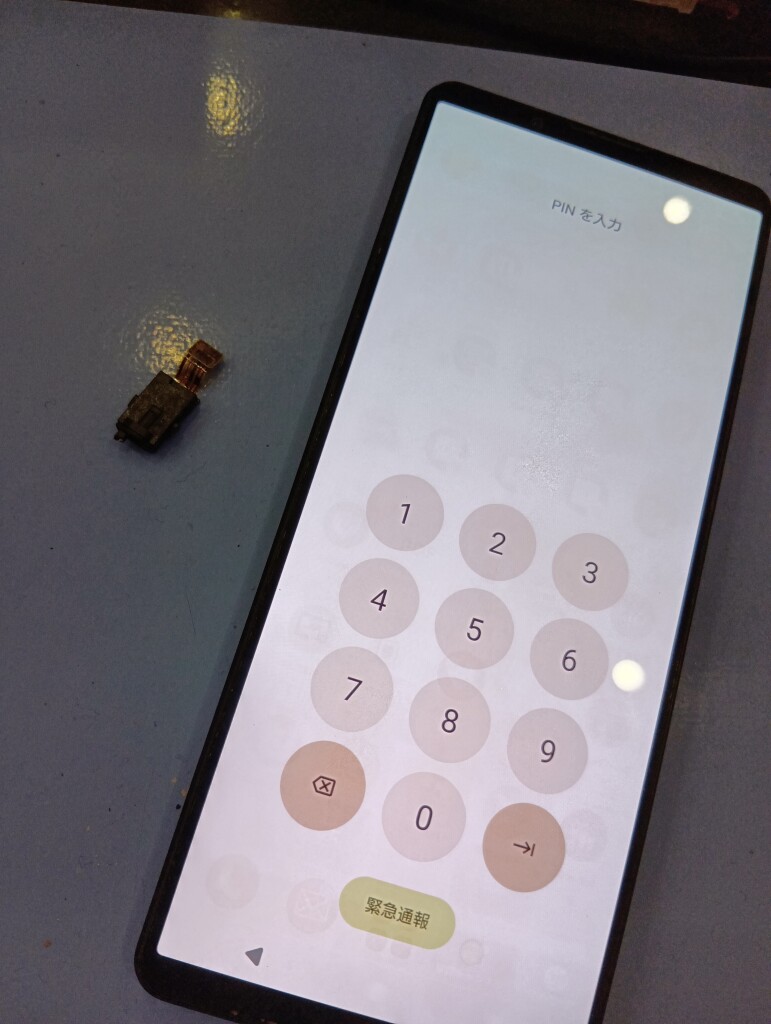
【修理内容】
イヤホンジャックのパーツ交換を行い、イヤホンも接続されYouTubeの音も聞こえるようになりました。
修理時間は40分で作業完了です。当店なら壊れている箇所のみの修理が可能なので費用を抑えて安く修理することが可能です。
修理に関してのお問い合わせはこちらからチェック
2025/05/02
iPhoneの背面ガラスは、高硬度ガラス素材が使用されているため、割れた場合には専用の工具と高度な修理技術が必要です。当店スタッフはiPhoneに関する知識が豊富で、機種ごとの構造を熟知した技術者が担当するため、施工後も強度・見た目ともに美しい仕上がりを実現。データ保持を最優先しながら、最短即日での修理も可能です。
iPhone背面割れ修理なら、確かな技術と実績のあるアイプラス京都アバンティ店にお任せください。
割れた背面からホコリが侵入→カメラの不具合につながる
iPhoneの背面ガラスが割れると、細かいヒビや隙間から空気中のホコリや水分が内部に侵入しやすくなります。
特に背面ガラス近くに配置されているリアカメラモジュールは精密部品のため、わずかなホコリでも影響を受けます。
※目視で確認できるカメラ割れは→カメラレンズ割れ
目視では確認できないが、写真を撮ると黒いヒビ割れが見える→本体のカメラ割れ
カメラレンズが本体のカメラを保護してくれる役割があります。カメラレンズの割れを放っておくと、本体のカメラの交換も必要になり修理費用が高額になる傾向にあります。

・カメラレンズ内部が曇る
・ピントが合いにくくなる(オートフォーカス異常)
・写真に白いモヤや黒い斑点が映り込むといった症状が発生することも
つまり、背面割れを放置すると「最悪カメラ交換修理が必要」な状態にまで悪化してしまいます。
→早期の背面修理で、余計な修理費用を防げことが可能。
つまり、背面割れを放置すると「最悪カメラ交換修理が必要」な状態にまで悪化してしまいます。早期の背面修理で余計な修理費用を防ぐことが可能です。
アイプラスのiPhoneの背面割れ修理が安い理由
Apple正規での修理は、iPhone13までのモデルの背面割れ修理は本体交換になります。そのため、修理費用も高額になってしまうのです。
その理由は、背面ガラスとフレームが一体型で設計されているから!
iPhone13seriesまでのモデルは、Appleが「耐久性」と「防水機能」を強化するために、本体フレームと背面ガラスを完全接着する設計を採用しました。
具体的には
・フレーム(金属部分)
・背面ガラス
この2つは高圧接着して、ほぼ一体型のような構造にしています。
本体ごと交換する
・バッテリー
・基盤
・フレーム
・カメラユニット
・その他もろもろのパーツ
などが、ほぼすべて再生備品にするため、当然ながら単純なガラス交換よりも何倍もコストがかかります。
これがiPhone13までのシリーズで背面割れ=正規店だと5万〜10万コースになってしまう理由です。
iPhoneの背面ガラスが割れた場合、Apple正規店では本体ごとの交換になりますが、アイプラス京都店なら壊れた背面ガラス部分だけをピンポイントで交換修理できるため、費用を大幅に抑えられます。
当店では専用の修理工具を使用して、背面だけを丁寧に貼り替え修理。データものそまま、最短即日での対応可能です。
背面割れを放置すると、防水性能の低下やホコリ侵入による基盤・リアカメラ故障のリスクも高まるため、早めの対応がオススメです。
iPhoneの背面修理なら、信頼の技術力を持つアイプラスにお任せください!
iPhone12背面割れ修理の症例
ある日、ポケットからiPhone12を落としてしまい、画面は無事だったものの、背面ガラスにヒビが‥。
操作ができるからと使い続けられる方も多いですが、背面ガラスの割れは放置禁物です。
割れた隙間から水分やホコリが侵入し、内部の基盤やカメラバッテリーに深刻なダメージを与える恐れがあります。
特にiPhone 12以降はぷらsも下がりやすく、知らないうちに内部が腐食してしまうケースも。
さらに、割れたガラスの破片で指を怪我するリスクもあるため、安全面でも放置はお勧めできません。
見た目だけでなく、性能や安全性を守るためにも背面割れは早めに修理するのが賢明です。

iPhone12は背面ガラスとフレームが一体型設計のため、Apple正規での修理は本体交換対応となります。
先ほども紹介しましたが、当店では壊れている箇所のみを修理できるのでリーズナブルに安く対応が可能です。
iPhone背面修理関連記事はこちらをチェック
https://iphone-plus-kyoto.com/iphone_news/31342/
【2025年最新版】MacBookの変換がおかしい(予測変換の不具合)対処法
2025/04/26
MacBookを使っていると、日本語の入力変換がおかしくなることがあります。
日本語入力中に変な文字が出てくるそんな経験ありませんか?
本記事では、MacBookで日本語変換時におかしな文字が出てくる原因と、その具体的な解決方法を初心者にもわかりやすく解説します。
MacBookの入力ミス表示の解決法!
MacBookで勝手に変換されてしまうのは、主に「ライブ変換」が有効になっていることが原因です。
ライブ変換を無効にすることで、変換の挙動をコントロールできるようになります。また、変換学習をリセットすることで、誤変換の原因となっている過去のデータも消去できます。
❶設定→”キーボード”
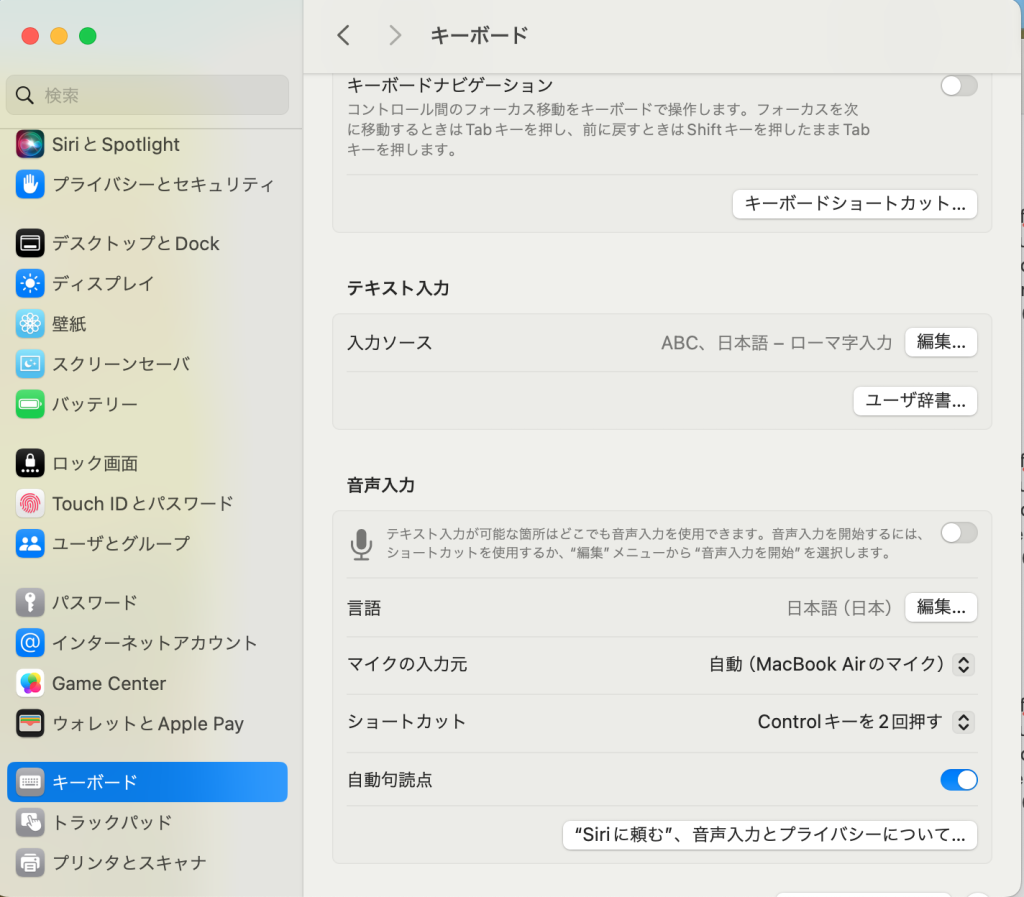
❷左側の全ての入力ソースの列の”あ 日本語-ローマ字入力”をタップ
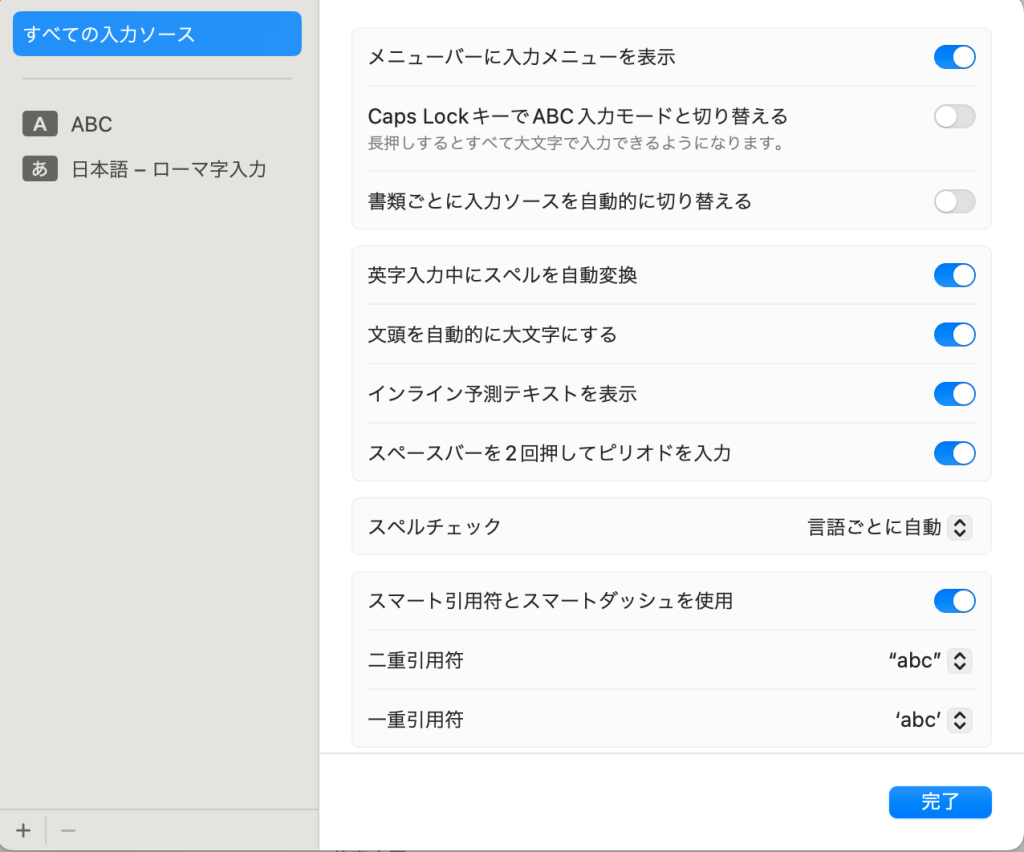
❸”ライブ変換”のチェックを外す
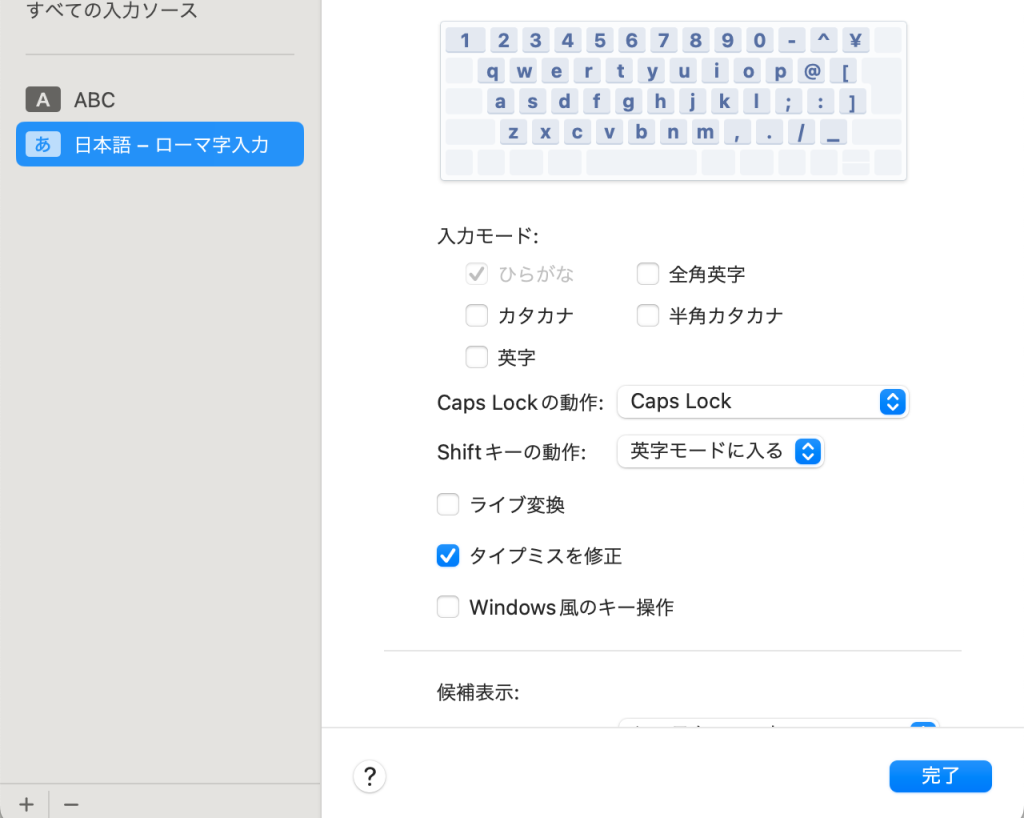
◉ライブ変換とは?
ライブ変換とは、文字を入力するたびに自動で漢字などに変換してくれる機能です。
例:「わたしはがっこうにいきます」→タイピング中に「私は学校に行きます」に自動変換されます。
◉チェックを外すとどうなる?
文字を打った後に、自分で「スペースキー」を押して変換候補を選ぶ、従来の日本語入力スタイルになります。
ライブ変換は便利な反面、意図しない変換を自動でされてしまうことや、意味不明な文字や英語に変換される場合も‥
ライブ変換は自動で変換してくれるので、タイピング自体は早くなるので誤字脱字がない自信がある方にはお勧めです!
先ほどのライブ変換と途中まで同じです。
設定→キーボード→左側の全ての入力ソースの列の”あ 日本語-ローマ字入力”をタップ→下にスワイプ→”変換学習リセット”をタップ
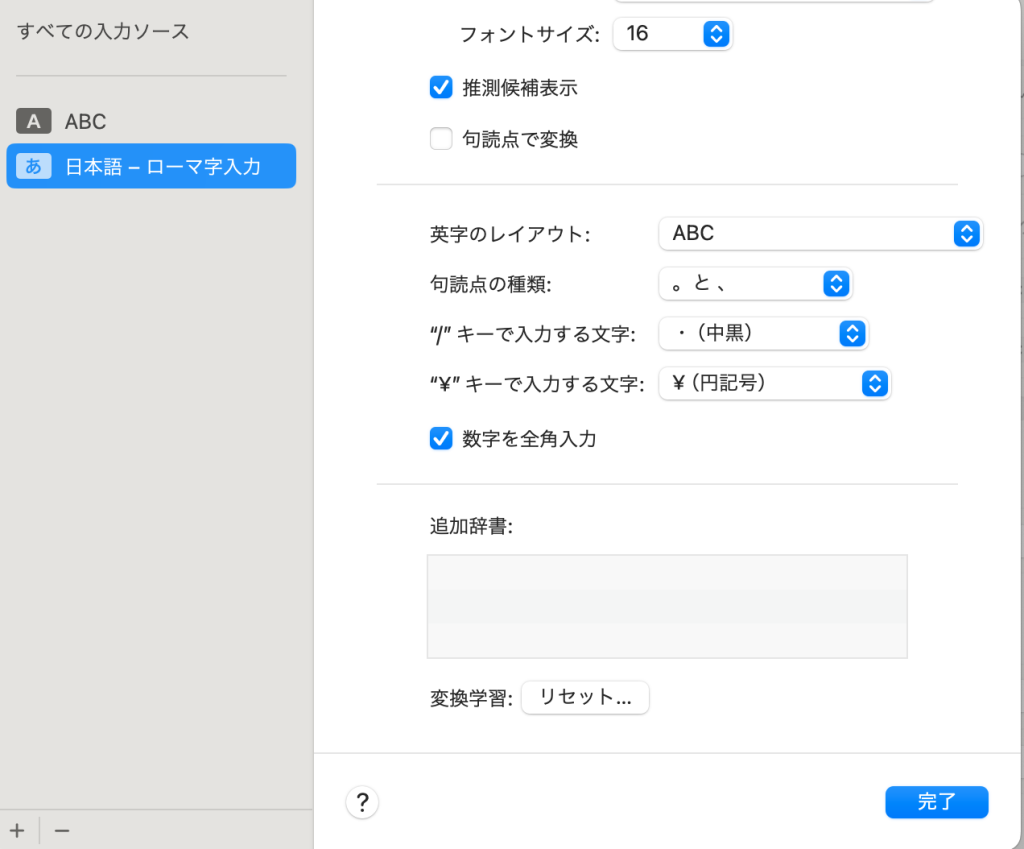
MacBookの変換:修理屋の豆知識
京都のMacBook修理専門店ということもあり、MacBookに対しての知識も豊富です。
「Macのライブ変換」や「日本語入力のくせ」に関するちょっと面白い豆知識を紹介します。

Appleのライブ変換機能は日本語と中国語しか存在しません。
英語や他の欧州言語はそもそも「変換」というステップがないため、この機能自体が日本語特有の仕組みなんです。
今までは、当たり前の機能っぽく見えるけど、じつは”macOS El Capitan”から登場した比較的位に新しい機能。
初期のMacユーザーには「スペースで変換するのが当たり前」という人も多く、今でもOFFにして使う人が多いです。
変換ミスが多いと感じる人の中には、話し言葉をよく打つ人が多いです。
Macの日本語入力は「私の話し方の癖」も学習して変換候補に出すため、口語ばかり打っていると”変な変換”が増えることも。
もしMac純正IMEが変換変だな‥と思ったら、Googleの日本語入力を試してみるのもあり。
なんと、時事ネタ・アニメ用語・ネットスラングなどもどんどん学習するため、「令和のIME」と呼ばれることもあります。
アイプラス京都店のMacBook修理について
「MacBookの電源が入らない」「バッテリーの持ちが悪い」「キーボードが反応しない」など、MacBookの不具合でお困りではありませんか?
アイプラス京都アバンティ店では、京都駅直結・徒歩1分の好立地で、即日対応のMacBook修理サービスを行っています。
当店では、バッテリー交換や画面の不具合、キーボード・トラックパッドの修理など、Apple正規サービスよりも早く・安く・データそのままで修理が可能。
「山科区」「京都市南区」「伏見区」など京都市内からのアクセスも良好で、京都でMacBook修理を探している方にお勧めの店舗です。
MacBook修理の詳細はこちらをチェック
https://iphone-plus-kyoto.com/news/29004/
①京都駅直結でアクセス抜群
アイプラス京都店は、京都駅直結のアバンティ地下一階にあり、雨の日でも濡れずに来店が可能。「仕事帰り」「買い物のついでに」立ち寄れる、京都市内でもトップクラスの好立地です。
②即日修理OK・最短即日返却!
MacBookのバッテリー交換やキーボード修理・トラックバッド修理など、最短即日で対応可能なメニューも多数。
パーツの有、無や予約状況によって作業時間は変動するため事前の予約がオススメです。
③データそのままで修理が可能
Apple正規サービスとは違い、基本的にデータ初期化なしで修理ができるのが魅力。
写真・書類・アプリなど、大切なデータを残したまま使い続けられます。
④Apple正規よりも安く修理できるケースが多い
正規修理よりもコストを抑えたい方にもオススメ。
Appleの正規修理の場合本体交換になってしまうことが多いのですが、当店なら壊れている箇所だけの修理がOK!なのでコストを抑えて安く修理が可能です。
京都駅周辺でiPhone・スマホ買取ならアイプラス京都アバンティ店へ!
2025/04/23
京都駅周辺で【iPhone・スマホの買取】をお考えなら、京都アバンティ地下1階にあるアイプラス京都店へ!
買取査定は20分ほどで査定完了!査定額はその場で現金化できます!
どんな状態でもお気軽にお問い合わせください!
お電話はコチラ➡[075―748-8757]
今回、下京区御供石町 よりiPhoneの買取査定依頼をいただきました!
機種変更で新しいiPhoneを買い替えたことで、元々使っていたiPhoneの使い道がなくなり、
いっそのこと、売ってしまおうと思ったそうです。
確かに、使い方によってはスマホ1台あれば十分ですし、日常の操作もできますよね?
もし、お家で使っていないiPhone・スマホがあれば、「売る」という選択肢も候補に入れていただければと思います。!

今回査定依頼を頂いたのはこちらのiPhone13です!
表面にいくつかの割れがあり、画面左下には少し液漏れをしているような状態です。
このような状態だと、たとえ携帯ショップでの下取りも厳しくなってきます。
しかし、アイプラスなら比較的高額査定いたします!
ぜひ、お気軽に査定依頼、お問い合わせください!
実際、30分ほどで査定させていただきました!
画面が割れていたものの、お客様の中では思っていた以上の査定額だったようで、即決していただきました!
査定額はその場で現金にてお渡しさせていただきます!
もし、使っていないiPhone・スマホがお家にございましたらお気軽にご相談下さいませ!
ところで、せっかくスマホの買取査定を依頼するのであれば、少しでも高額な査定が付いた方がいいですよね?
しかし、たとえ高額査定が見込まれるような状態だったとしても、あることをしていないと
査定が数千円から、場合によっては数万円ほど変わってしまう可能性もあります!
では、査定に出す前にやっておくべきこととは何なんでしょうか?
今回、査定前にやっておくことで査定額がアップする可能性がある方法をいくつかご紹介していきましょう!
◎査定前にチェック!査定額が上がる方法とは?◎
1.アクティベーションロックが解除されているかどうか確認する
iPhoneには、第3者に使用されないようなセキュリティの一つとして「アクティベーションロック」というものがあります。
本来、使用している時はこのアクティベーションロックがかかっていることでセキュリティ面でも安心してお使いいただけるんですが、
売却時には本人以外でも使用できるようにしないといけないため、このロックを解除しておく必要があります!
ロックを解除する方法はこちらを参考にしてみてください!
➡https://iphone-plus-kyoto.com/iphone_news/29045/
2.SIMロックが解除されているかどうか確認する
基本的に、携帯ショップなどで購入されたスマホだと、
そのキャリアのSIMカードを入れないと電波が入らない、使用できないという仕様になっています。
もし、売却をおこなう際は、そのSIMがどのキャリアでもつながるようなSIMフリーにしていただくか、
SIMロックを解除することで査定額もアップすることがあります!
3.フィルムやケースなどは外しておく
iPhoneやスマホなどにつけている、保護フィルムやスマホケースなどは外しておくことでスムーズに査定をおこなうことができます。
実際、フィルムやケースが割れているだけなのに本体が割れていると勘違いして査定し、
査定額が大幅に下がってしまう可能性も0ではありません。
査定前には、ついているフィルムやケースなどは剥がし、スマホそのままの状態でお持ちいただくことをオススメします!
4.購入時の箱やケーブルなどがあれば一緒に用意する
購入時にiPhoneやスマホが入っている箱などの付属品とセットでお持ちいただくことで査定があがることがあります。
中古のスマホでも、出来る限り新品の状態に近いほど査定額もあがりやすいため、
購入時の箱やケーブル、充電器などがあると査定が上がることがあります!
5.本体代金の支払い(分割払いなど)が完済しているかどうか確認する
携帯ショップなどで契約すると、購入時に支払い方法などを選択しているかと思いますが、
分割払いが残っていたり、まだ支払いが終わっていない状態だと査定額が下がる傾向にあります。
中古買取店でもそのような情報を「ネットワーク利用制限」にて確認し、査定に反映させています。
査定に出す前に、ご自身でも支払いが完了しているか今一度ご確認ください。
このように、査定に出す前にご自身でもできるようなことで査定額をアップさせることができます!
これをするかしないか、確認しておくかどうかで、査定額も大幅に変わることがありますので
ぜひ、参考にしてみて下さい!
そんな買取に関してよくいただくご質問、不明点があります。
それが「壊れていても査定できるのか」ということです。
確かに、中古スマホ買取店によっては壊れていると査定額が大幅に下がってしまったり、
そもそも査定すらしてもらえないことがあります。
しかし、当店アイプラスは修理店でもありますので、たとえ壊れている状態でも
端末としての買取だけでなく、修理部品として取り出すために買取することもできますので、
基本的に、査定ができないということはありません。
また、状態によっては他の買取店よりも高額査定が付く場合もありますよ?
たとえ…
・画面のガラスが割れている
・画面の液晶が漏れ出し、操作ができない
・バッテリーが劣化している
・充電ができない
・カメラなどの各機能が正常に使えない
・背面のガラス、カメラレンズなどが割れている
このような状態でももちろん、買取することができます!
なので、どんな状態であってもお気軽に査定をご依頼下さい!
【京都山科区】でApple Watch修理なら!即日対応可能
2025/04/20
京都山科区のApple Watch即日修理店といえば、アイプラス!
経験豊富なスタッフが、確かな知識と技術でお客様のApple Watchをデータそのまま・即日で仕上げます!
Apple Watchの画面にヒビや割れや傷が入ってしまった‥。
毎日身につけるものだからこそ、ちょっとしたトラブルでも気になりますよね。
Apple Watchは精密機器のため、画面割れを放置すると”タッチ操作ができなくなったり”や”防水性能が失われたりするリスク”もあります。
できるだけ早く、正しい方法で修理することが大切です。
本記事では、Apple Watch修理について解説していきます。
アップルウォッチの画面割れ(よくあるシュチュエーション)
毎日身につけているApple Watch。時間を確認する時、LINEの通知を見るとき、健康管理の記録をみるとき、もはや生活の一部になっている人も多いですよね。
でも、そんなApple Watchだからこそ、ふとした瞬間に画面を割ってしまうことも少なくありません。

例えば、こんなケースがよくあります。
・荷物を抱えたまま手首をぶつけてしまった
・スポーツ中に何かに引っ掛かってしまった
・洗面所やキッチンで手を滑らせて、シンクにガン!
・子供を抱き上げた時に、壁に当たってしまった
・ちょっとした転倒で、Apple Watchが1番先に地面に‥
こうした日常の何気ない行動がきっかけで、気づいたら「ヒビが入っていた」「タッチ操作が効かなくなった」というケースは本当に多いんです。
”「まさか自分が」”と思っていた人ほど、突然のトラブルに驚きます。
Apple Watchはコンパクトでスタイリッシュな分、画面も繊細。
ガラスのヒビ割れは放っておくと。タッチの感度が悪くなるだけではなく、防水機能にも影響していきます。
だからこそ、早めの修理がとても大切です。
Apple WatchSE(40mm)画面割れ修理のご依頼
Apple Watch RD(40mm)は軽量でスタイリッシュ、そしてコスパも高い人気モデル。毎日の健康管理やスケジュール確認を欠かせない存在になっている人も多いでしょう。
しかし、このモデルはその薄型・軽量設計ゆえに、画面部分がとても繊細です。
実際に当店へ持ち込まれる修理依頼の多くは、「ちょっとした衝撃」での画面割れが原因になっています。
サイズがコンパクトな分、ぶつけた時に画面に直接力が集中しやすいため、小さなヒビから、全面割れやタッチパネルの反応不良に発展するケースも少なくありません。

今回は、腕から外している際に、アスファルトの上に落としてしまい、拾い上げた頃には細かくバキバキに割れてしまっていたということです。
これでは、操作中に怪我をしてしまったり、画面もまともに見えない状態なので修理が必要になります。
買い替えも検討されましたが、プレゼントで貰った大切なものだったので修理を選択されました。
このように破損状態が激しい状態でも、データそのまま・リーズナブルな価格でお任せくださいませ。
アイプラスのApple Watch修理の詳細はこちら
https://iphone-plus-kyoto.com/repair_news/30463/
Apple Watchの特徴
Apple Watchは単なる時計としてではなく、さまざまな機能を備えスマートウォッチとして、多くの場面で活躍します。主な用途は以下通りです。
Apple公式引用:Apple Watchの詳細はこちら
https://www.apple.com/jp/watch/?cid=aos-jp-kwgo-watch
Apple Watchは、心拍測定や血中酸素濃度測定、心電図機能を搭載しており、健康面でのサポートが充実しています。さらに歩数計やカロリーの消費量の測定も行え、毎日の運動量を記録してくれます。
ランニングやサイクリングなど、各種スポーツのトラッキングが可能です。ワークアウトアプリを使うことで、運動の効果を把握し、目標に向かって進む助けをしてくれます。
メール、メッセージ。SMS通知などを手元で確認でき、携帯を取り出さずにすぐに反応できます。着信通知やカレンダーアラートも便利です。
Apple Payを利用することで、財布を持たずにスマートフォンスやApple Watchで直接支払いができます。特に手軽に支払いができるので外出時に便利です。
Bluetoothヘッドフォンに組み合わせれば、Apple Watchから直接音楽やポッドキャストをストリーミングでき運動中や移動中にもエンターテイメントを楽しめます。
Apple Watch内蔵の音声アシスタント、Siriを使って、声で手軽に操作が可能です。
アラーム設定、リマインダー、天気の確認など、音声でさまざまな操作ができます。
Apple Watch全般、健康管理型日常的な通知、支払い機能まで広い用途をカバーしています。特に運動や健康をサポートする機能が強化されており、生活より便利にしてくれるアイテムです。
そんなApple Watchの故障の修理もアイプラス京都アバンティ店にお任せください。
2025/04/20
Nintendo Switchが突然故障してしまった、そんな時は「どこに修理を頼めばいいのか」悩みますよね。
京都でSwitch修理をお探しなら、アイプラス京都アバンティ店にお任せください。
各種修理も、最短即日でしっかりサポートします。
大切なデータはそのまま、初期化せずに修理ができるので安心です。
自己修理によるSwitchのWi-Fiケーブル故障
Switchの修理を自分で行おうとする方も増えていますが、注意が必要です。特にWi-Fiケーブルの破損は自己修理でよく起こるトラブルです。
Switch内部には、非常に細かく繊細なWi-Fiアンテナケーブルが通っています。
分解時に、このケーブルを引っ張ったり、断線させてしまうケースが多発しています。
Wi-Fiケーブルが損傷すると、以下のような症状が現れます。
・Wi-Fiが全く繋がらない
・電波が極端に弱くなる
・接続が頻繁に切れる
このような不具合は、単なる設定ミスではなく、物理的故障によるものです。
Wi-Fiケーブルは非常に繊細なため、専門的な知識と技術がないと正常な交換・修理は難しく最悪の場合、基盤本体にもダメージを与えてしまう恐れがあります。
大切なSwitchを長く使うためにも、自己修理に不安がある場合は、専門店に依頼するのが安心です。
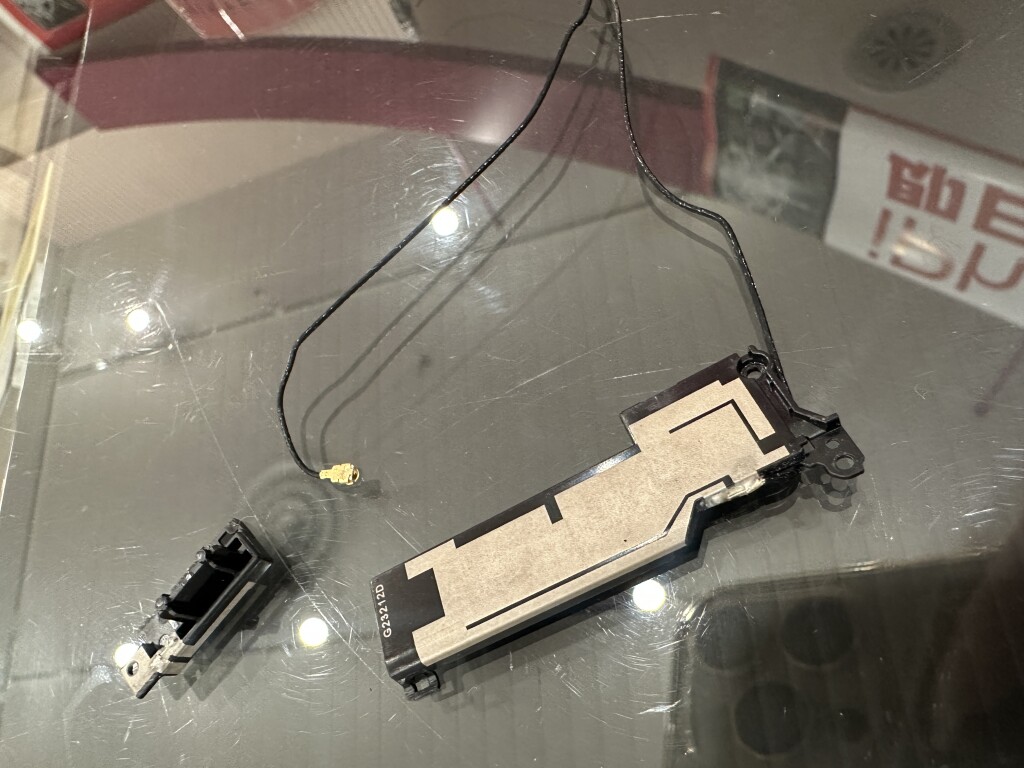
今回のお客様は分解時に、ケーブルを2本ちぎってしまいお困りで修理にお持ち込みいただきました。
Wi-Fiの接続が必要なゲームソフトでプレイやYouTubeで動画視聴を行うことが多いので、ほとんど使い物にならず、早めに修理をして欲しいとのことでした。
在庫をすぐにお取り寄せし、作業時間は約1時間で完了し、データもそのままでお客様のお手元にお返ししました。
SwitchのWi-Fiケーブル故障した時の対処法
自己分解していないのに、突然”Wi-Fiがつがらない”トラブルで、当店に修理に持ち込んでいただくこともあります。この故障自体、よくある故障とは言えませんが、身に覚えがない場合でも経年劣化や衝撃で故障してしまうこともあるのです。
次に、SwitchのWi-Fiケーブルの故障のサインや、自分でできるチェック方法、修理に出すべきかどうかの判断ポイントをわかりやすく解説していきます。

SwitchのWi-Fiケーブルが故障している場合、以下のような症状が出ることがあります。
・Wi-Fiが繋がらなくなる
・接続してもすぐに途切れる
・電波が極端に弱い
これらの症状が出たら、Wi-Fiケーブルの故障を疑いましょう。
まずは簡単なチェック方法を試してみましょう。
・別のWi-Fiに接続してみる
・本体を再起動する
・初期化(リセット)を試す
これで直らない場合は、ケーブルそのものが壊れている可能性が高いです。
基本的にSwitchはWi-Fi(インターネット)につながっていないと「クラウドバックアップ」は取れません。
◉Switchのバックアップの仕組み
Switchのゲームデータは、ゲームソフトやSDカードには保存されません!
①Nintendo Switch onlineに加入している場合、セーブデータは自動でクラウドにバックアップされます。→これはWi-Fiが必要(オフラインではできない)
②本体内にセーブデータは保存されるけど、それをSDカードなどにコピーして自分で管理することができない→セーブデータを物理的に抜き出すことはできない仕様
つまり‥
・Wi-Fiにつながっていないと、クラウドへのバックアップは取れない
・オフライン中にゲームをしていた場合はWi-Fiに再接続した時に自動でバックアップされるから焦らなくてもOK
Nintendo公式引用:バックアップについて詳しい記事はこちら
https://support.nintendo.com/jp/switch/nintendo_switch_online/services/savedata_backup.html
・本体を落とさない
・充電しながら無理に操作しない
・強い衝撃を与えない
これだけでもWi-Fiケーブルの故障リスクをかなり減らせます!
アイプラス京都店のSwitch修理について
今回のようなトラブルや、本体のさまざまな不具合にも幅広く対応しています。
・画面割れや液晶表示不良
・Joy-Conのスティック不良/ボタン故障
・バッテリー劣化による電源トラブル
・SDカードスロット/ゲームスロットの故障など
即日修理に対応(在庫状況による)データは基本的にそのまま。
修理前にしっかりと、状態を診断し、料金や作業内容をご説明してから進めるので、安心してご依頼いただけます。
「他店で修理を断られた」「保証が切れてしまった」という場合も、諦めずにぜひ一度ご相談くださいませ。
トラブルのご相談のみでもOK!Switchのトラブルでお困りなら、ぜひアイプラス京都店にお任せください。
豊富な修理実績と、確かな技術で大切なゲーム体験をサポートします。
Switch修理の詳細はこちらをチェック
【京都エリア】iPad Proの修理を安く、即日でお探しの方へ
2025/04/19
iPad Pro11インチ3世代を長らく愛用されている方も多いかと思います。そんな方の中に「突然充電ができなくなった」と困っている方もおられるのではないでしょうか?
本記事では、iPad Pro11インチ3世代の充電不良についてよくある原因と適切な修理方法をわかりやすく解説していきます。
iPad修理を京都駅・京都市エリアでお探しならアイプラス京都店にお任せくださいませ。
充電ができない主な原因
iPadPro11インチ3世代が突然充電ができなくなった場合、原因は様々です。
充電ができない時に考えられる原因や対処法についてわかりやすく簡潔に解説します。

まずは、最初に疑うべきなのが、充電ケーブルやアダプターの劣化故障です。特に純正品以外を使っている場合、接触不良を起こしやすくなります。
自宅に、別のものがある場合は要確認。ない方は購入も検討することをお勧めします。
iPadの充電口(USB-Cポート)に埃やゴミが詰まっていると、接触が悪くなり充電ができなくなることがあります。
長期間の使用によりバッテリーが劣化していると、充電反応がしなくなることも。バッテリー交換は必要になるケースです。
落下や水没などが原因で、本体内部基盤が故障している場合も。
基盤修理が必要になるため、iPadの修理専門業者に依頼することをお勧めします。
ドックコネクターとは、充電口のパーツのことを指します。
ドックコネクター修理は、ハンダ作業が必要になるため、こちらもiPadの修理専門業者に依頼する必要があります。
今回の修理内容
こちらのiPad Pro11インチ3世代は、お子様の動画視聴のおもちゃとして使用されていたということで、いつも通り充電しようとケーブルに挿したところ反応がなくなりました。別のケーブルやアダプタでも改善せず。再起動をしても充電ができない状態が続き数ヶ月間自宅で保管されていたということです。
しかし、iPad Proでスペックも高く放っておくのは勿体無いと修理にお持ち込みいただきました。

上の写真は、充電器に接続時に出てきた表示です。
”充電ケーブルとイナズママーク”が出ている時は、「充電反応がなく充電してください」という表示になります。
やはり、どこかしらが不良を起こしている為修理が必要な状態でした。
診断の結果先ほどご紹介した中でも、充電口・基盤のどちらか?最悪のケースどちらも壊れている可能性があることが発覚、詳しく調べていくと今回は充電口(ドックコネクター修理)で症状が改善されました。
・ケーブルが挿しても反応しない
・角度をつけないと充電ができない
・ケーブルがすぐ抜ける、ぐらつく
・パソコンと接続しても認識されない
以上のような故障は充電口(ドックコネクター)の接触不良や物理的破損が原因になっていることが多いです。
充電口(ドックコネクター)が故障する主な原因
充電口(ドックコネクター)が故障する主な原因は以下になります。
・長期間の抜き差しによる摩擦
・コネクター内部に埃やゴミが詰まる
・ケーブルを無理にひっぱたり、角度をつけたまま使用する
・水没、湿気による腐食やサビ
・本体の落下や衝撃による破損
iPadの充電口は、毎日の使用でトラブルが起こることがあります。
主な原因の1つは、長期間の抜き差しによる摩擦です。端子の金属部分がすり減ると、ケーブルを挿しても充電反応が鈍くなったり、ぐらつきが生じます。
また、ポートの内部に埃やゴミが溜まることも故障の原因になります。小さな異物でも接触不良を引き起こし、充電ができなくなることも。さらに、ケーブルを無理な角度で引っ張るなどしてポートに負担をかけると、内部の端子や基盤を痛めるリスクを高めます。
水没や高湿度の環境により、充電端子が腐食・錆びてしまうケースも少なくありません。
これにより、見た目は綺麗でも内部で電気の通りが悪くなり、充電ができなくなることがあります。加えて本体を落下させた衝撃による充電ポート周辺の破損も深刻なトラブルに発展します。
これらを防ぐには、優しくケーブルを扱い、汚れたらすぐに清掃し、水濡れには注意することが大切です。もし充電に違和感を感じたら、早めにアイプラス京都アバンティ店にご相談くださいませ。
問い合わせはこちらから
https://iphone-plus-kyoto.com/form_reserve/
【京都エリア】でMicrosoft Surface修理をお探しの方へ
2025/04/19
Surface(サーフェイス)は、スタイリッシュなデザインと高性能を兼ね備えた人気のモデルですが「液晶が割れた」「バッテリーの持ちが悪い」「電源が入らない」など、突然のトラブルに困っていませんか?
アイプラス京都店では、Surface各モデル(SurfacePro・Surface Laptop・Surface GO・Surface Bookなど)の液晶修理・バッテリー交換・基板修理・キーボード不良修理まで幅広く対応しています。
大切なデータを守りながら、最短即日での修理が可能です。
Surface修理でよくあるトラブルとその対処法
Surfaceは高性能な分、故障した時に「どこを修理すればいいのかわからない」という声も多いです。特に多い修理内容は以下のとおりです。
・バッテリー膨張やバッテリー交換
・液晶画面割れ・タッチ不良
・キーボード(タイプカバー)の反応不良
・起動しない・フリーズする
これらの症状は、放置するとさらに状態が悪化し、高額な修理費用がかかってしまうことも。違和感を感じたらできるだけ早く専門店に相談することが大切です。
写真引用:Microsoft公式サイト
https://www.microsoft.com/ja-jp/surface
surfaceはパーツの作りが非常に精密で、モデルによって内部構造も異なります。自己修理を試みてみると、余計に壊してしまったり、データが消えてしまうリスクも‥。
確実・安全に直したいなら、Surface修理の経験が豊富なプロに任せるのが安心です。
修理可能箇所
・液晶パネル交換
画面割れ、液晶割れ液晶故障など
・バッテリー交換
バッテリー膨張、起動不良、バッテリー劣化によるパフォーマンス低下
・システム作業
物理的な故障以外もソフトウェアの故障や不具合、アップデート中の故障も対応可能
・その他の修理
水没、基板修理、データ復旧などその他もご相談可能
Surface修理で失敗しないためのポイント
Surface修理はm専門知識が必要な分、お店選びを間違えると「直らなかった」「データが消えた」「修理後すぐにまた故障した」などのトラブルにつながることも‥。
そうならないために、修理店を選ぶときは次のポイントを必ずチェックしましょう!

Surfaceシリーズのモデルごとに内部構造が違うため、経験が浅いお店だと正しい修理ができないこともあります。Surface専門の修理経験が豊富かを事前に確認することがお勧めです。
信頼できる修理店は修理前に必ず症状の説明や見積もりをきちんと出してくれます。
「追加で修理が必要な場合は事前連絡があり」などトラブル防止のためのルールが明確どうかも大切なポイントです。
surface修理で特に怖いのは、大切なデータが失われること。
データ領域に配慮して作業をしてくれるかどうか、「データそのままで修理OK」と公式に記載があるか確認しましょう!
Surface修理ならアイプラス京都店にお任せください!
アイプラス京都店では、SurfacePro・Surface Laptop・Surface GO・Surface BookなどあらゆるSurfaceモデルの修理に対応しております。
高品質なパーツ使用・丁寧な診断・データを守る修理を徹底しており、ユーザーからも高評価をいただいています!
また、修理の内容によっては最短即日で可能!
Surfaceの修理経験も豊富で、MacBookの修理も行っているので、パソコンに関しての経験・知識ともに豊富です!
※デスクトップパソコンの修理は不可
MacBook修理の詳細はこちら
https://iphone-plus-kyoto.com/news/29004/
京都駅からのアクセスも抜群で、京都エリアの様々な地域からご来店いただいています。
パソコン修理を安く・データそのままで修理を行うなら、アイプラス京都アバンティ店にお任せください。